-
데이터 복구
- Android기기
- 데이터 복구 무료
- 데이터 복구 프로
- 데이터 복구 App
- PC 버전
- 손상된 동영상 복구
- 손상된 사진 복구
- 손상된 파일 복구
- 온라인 도구
- 온라인 동영상 복구
- 온리인 사진 복구
- 온리인 파일 복구
- 파티션 관리
- 백업 & 복원
- 멀티미디어
- 유틸리티
데이터 전송 파일 관리 아이폰 도구 기타 제품- 지원
EaseUS Todo PCTrans
모든 기능을 갖춘 PC 전송 소프트웨어는 원클릭으로 컴퓨터간에 응용 프로그램, 파일 및 계정을 이동.
- Windows PC를 위한 자동 프로그램 마이그레이션.
- 사용자 계정 및 설정 이동.
- Office, Adobe 및 기타 소프트웨어 전송 지원.

Windows 10에서 SSD에서 HDD로 파일을 이동하는 방법
개요:
SSD에서 HDD로 파일을 이동하는 방법은 무엇입니까? 이 튜토리얼에서는 EaseUS PC 데이터 전송 도구를 사용하여 SSD에서 HDD로 파일을 전송하는 두 가지 방법을 보여줍니다. 대용량 파일 및 폴더를 빠르게 이동하거나 전체 파일을 SSD에 백업하여 HDD로 복원하여 SSD에서 HDD로 파일을 전송할 수 있습니다.
SSD는 더 빠른 읽기 및 쓰기 속도, 더 강한 충격 저항, 무소음 및 가벼운 기능으로 인해 점점 더 인기를 얻고 있습니다. 많은 사용자가 더 나은 경험을 위해 SSD에 OS와 게임을 설치하는 것을 선호합니다.
그러나 장기간 사용하면 SSD에 프로그램과 파일이 너무 많고 공간이 부족할 수 있습니다. 문제를 해결하기 위해 많은 사용자가 SSD에서 HDD로 파일을 이동하는 것을 생각합니다. 여기에서 다룰 주제입니다.
이 페이지에서는 유명한 PC 데이터 전송 도구인 EaseUS Todo PCTrans 를 사용하여 Windows 10/8/7 에서 SSD에서 HDD로 파일을 이동하는 방법을 알아 봅니다. 이 소프트웨어를 사용하면 두 가지 효과적인 방법으로 SSD에서 HDD로 파일을 빠르게 전송할 수 있습니다.
PC 데이터 전송 소프트웨어를 사용하여 SSD에서 HDD로 파일을 이동하는 방법
파일을 한 곳에서 다른 곳으로 이동하는 것에 대해 이야기할 때 가장 먼저 생각하는 것은 소량의 데이터에 대해 작동하는 복사하여 붙여넣기입니다. 그러나 많은 수의 파일을 전송하는 경우 효과적인 방법이 아닙니다.
그렇다면 SSD에서 HDD로 파일을 효율적으로 전송하는 방법은 무엇일까요? EaseUS Todo PCTrans 는 PC에서 PC로 파일을 전송하고 , 로컬 드라이브에 프로그램을 마이그레이션하고, 네트워크 없이 두 대의 컴퓨터 간에 파일을 공유 하는 가장 간단한 방법을 제공합니다 .
Windows 10에서 SSD에서 HDD로 파일을 전송하려면 EaseUS PC 데이터 전송 소프트웨어를 사용하는 두 가지 방법이 있습니다.
방법 1. 파일 마이그레이션 기능을 사용하여 SSD에서 HDD로 파일 직접 이동
OS와 게임을 SSD에, 기타 파일을 HDD에 저장하려는 사용자를 위해 EaseUS PC 파일 전송 소프트웨어를 사용하면 크고 작은 파일을 SSD 드라이브에서 HDD 드라이브로 옮겨 정리할 수 있습니다.
아래의 자세한 단계를 따르십시오. 여기서는 SSD가 C 드라이브이고 HDD가 D 드라이브라고 가정하겠습니다. 그렇지 않은 경우 필요한 위치에 교체합니다.
1단계. 왼쪽 패널에서 "대용량 파일 정리"를 클릭하고 "시작" 버튼을 클릭합니다.
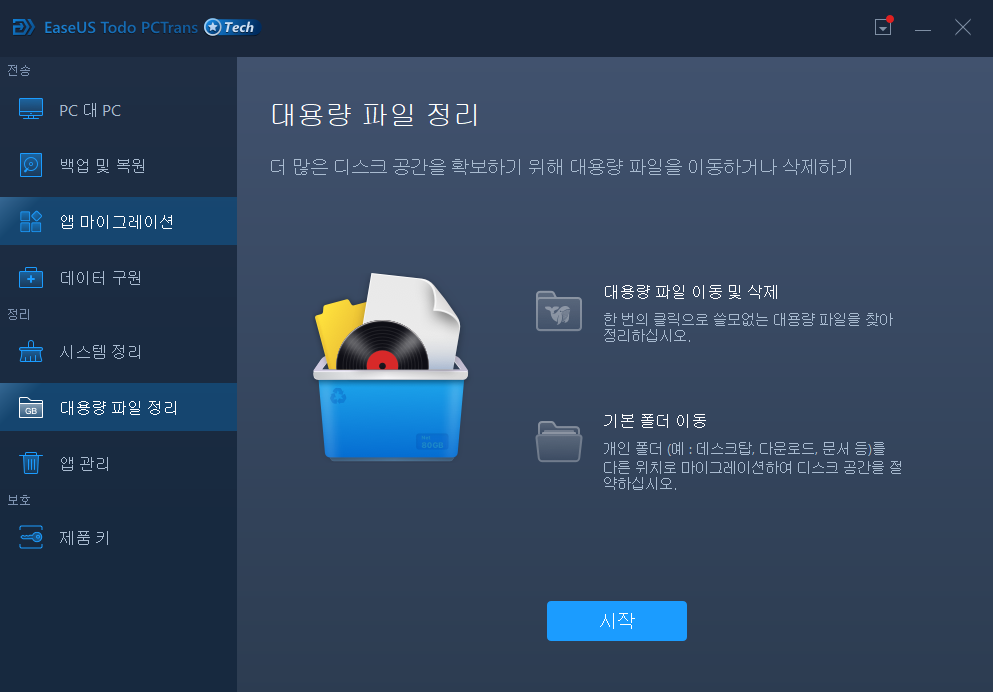
2단계. "폴더" 탭을 선택하고 이동할 폴더를 선택합니다. 대상 드라이브를 선택하고 "이동" 버튼을 클릭합니다.
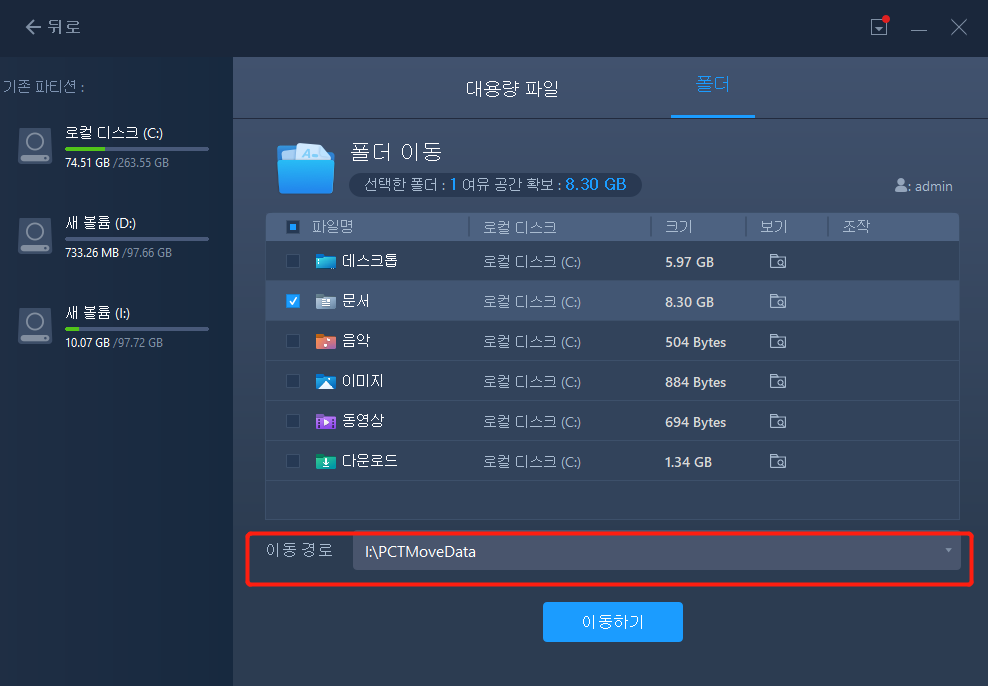
3단계 . 이동 프로세스가 완료될 때까지 기다립니다. "마침"을 클릭하십시오.
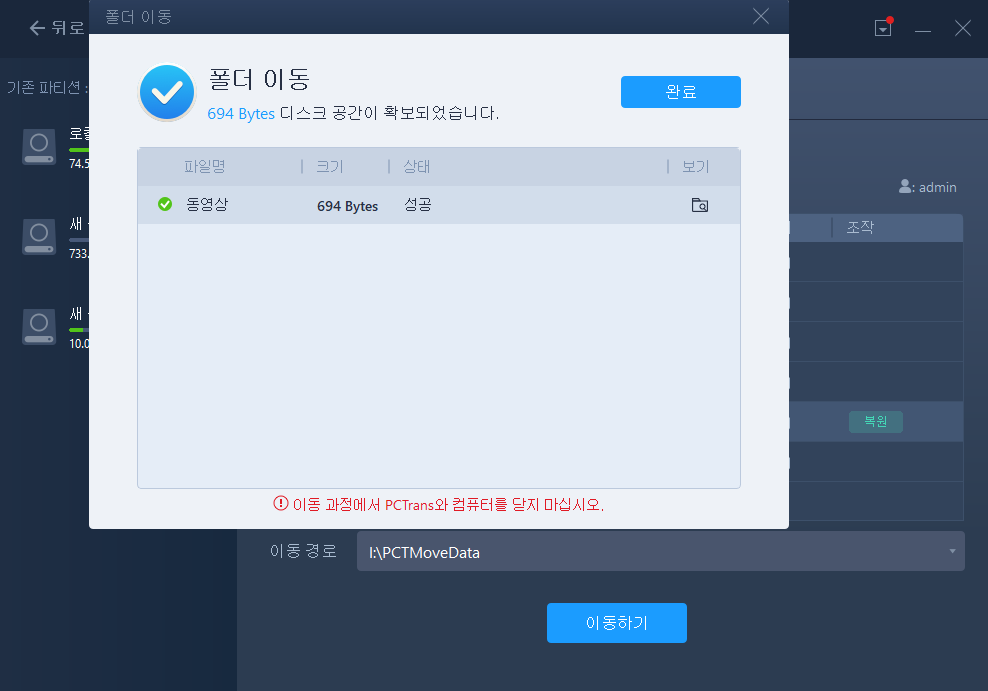
참고: "복원" 버튼을 클릭하여 현재 폴더를 기본 위치로 복원할 수 있습니다.
방법 2. 백업 및 복원을 통해 SSD에서 HDD로 파일 전송
SSD에서 하드 드라이브로 데이터를 전송하는 또 다른 방법은 SSD에 있는 파일의 이미지를 만든 다음 HDD에 복원하는 것입니다. 그런 다음 SSD의 파일을 지워 원하는 것을 저장할 수 있는 더 많은 여유 공간을 확보할 수 있습니다.
1단계. PC 전송할 백업 파일 생성
원본 PC에서 EaseUS Todo PCTrans를 실행합니다. "백업 및 복원"을 클릭하고 "시작"을 클릭하여 계속하십시오.

"데이터 백업"을 선택하십시오. 백업 파일의 이름을 지정하고 외부 USB 드라이브를 백업 파일을 저장할 대상으로 설정합니다.

"파일" 섹션에서 "편집"을 클릭하여 파일을 선택합니다. 그런 다음 "마침" > "백업"을 클릭하여 프로세스가 완료될 때까지 기다립니다.
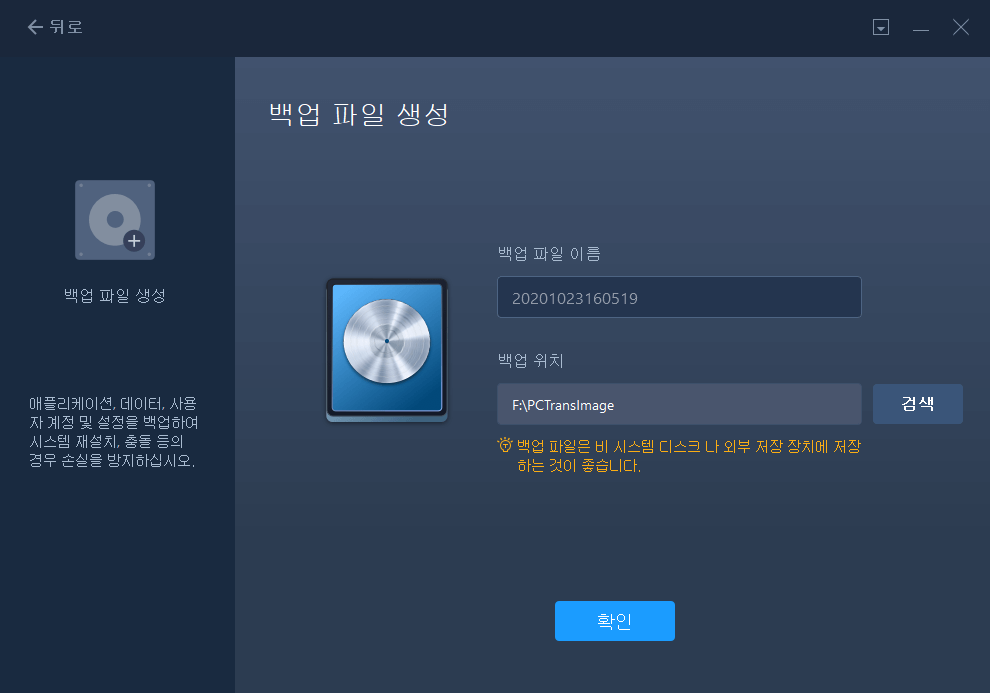
생성 프로세스가 완료되면 "확인"을 클릭하여 확인합니다. USB 드라이브를 안전하게 꺼내서 대상 PC에 연결하십시오. USB를 사용하여 새 PC에 파일 백업을 복구하려면 이동합니다.
2단계. 백업 파일을 네트워크 없이 PC로 복원 및 전송
소스 PC에서 생성된 파일이 있는 외부 USB 드라이브를 대상 PC에 연결합니다. PCTrans를 실행하고 "백업 및 복원" > "시작" > "데이터 복원"을 클릭합니다.

"찾아보기"를 클릭하여 USB 드라이브에서 이미지 파일을 찾습니다. 그런 다음 올바른 백업 파일을 선택하고 "복원"을 클릭하여 계속하십시오.
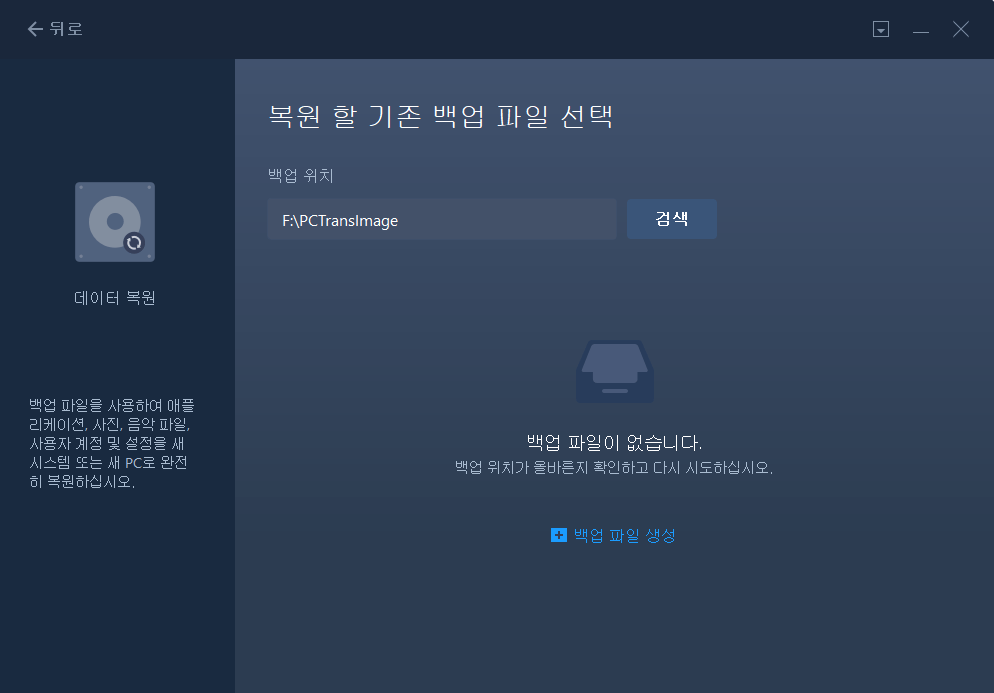
모든 파일을 전송하도록 선택하거나 "편집" > 특정 파일 선택 > "마침" > "복원"을 클릭하여 특정 파일을 복구할 수 있습니다.
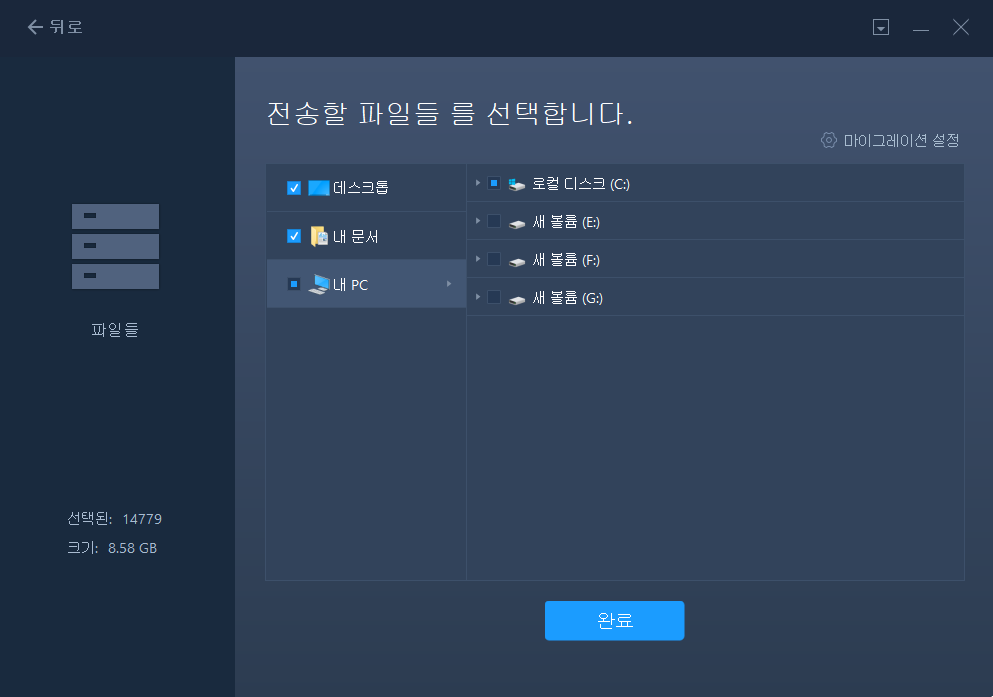
EaseUS Todo PCTrans - 최고의 PC 데이터 전송 소프트웨어
EaseUS Todo PCTrans는 다양한 파일 전송 요구를 충족시키기 위해 원스톱 PC 데이터 전송 서비스를 제공합니다. 주요 데이터 전송 기능은 다음과 같습니다.
두 대의 PC 간에 데이터 전송
네트워크 연결을 통해 애플리케이션, 데이터, 계정 및 설정을 다른 컴퓨터로 전송합니다. Windows 10에서 WiFi를 사용하여 두 노트북 간에 파일을 공유 할 수 있습니다 .
재설치 없이 로컬 애플리케이션 이동
Microsoft Office, Adobe 소프트웨어, Google Chrome, Steam 게임과 같은 가장 인기 있는 프로그램을 다룹니다. 하드 드라이브 파티션 간에 설치된 프로그램 복사를 지원 합니다.
백업 및 복원으로 전송
인터넷 연결이 되지 않을 때 백업 및 복구를 통해 원본 PC에서 대상 PC로 파일을 전송합니다. 파일, 프로그램 및 계정의 이미지를 만듭니다.
SSD에서 HDD로 데이터를 전송하는 방법에 대한 추가 핫 토픽
다음은 SSD와 HDD 간의 데이터 전송과 관련된 주요 주제입니다. 이러한 문제에 대한 간략한 답변을 확인하십시오.
1. Windows 10에서 SSD에서 HDD로 프로그램을 이동하려면 어떻게 합니까?
Windows 10/8/7에서 EaseUS Todo PCTrans의 앱 마이그레이션 옵션을 사용하여 SSD에서 HDD로 프로그램을 이동할 수 있습니다.
1단계. EaseUS Todo PCTrans를 설치하고 실행합니다. "앱 마이그레이션"을 클릭합니다.
2단계. 전송할 프로그램을 선택합니다. HDD를 대상 위치로 설정하고 "전송"을 클릭합니다.
3단계. 전송 프로세스가 완료될 때까지 기다립니다. 그런 다음 HDD에서 마이그레이션된 소프트웨어를 실행할 수 있습니다.
2. SSD를 HDD에 복제할 수 있습니까?
파티션/디스크 복제에 능한 EaseUS Todo Backup 으로 SSD를 HDD에 쉽게 복제할 수 있습니다 .
1단계. 컴퓨터에 EaseUS Todo Backup을 다운로드하여 설치합니다.
2단계. EaseUS Todo Backup을 실행하고 "복제"를 클릭합니다.
3단계 . SSD를 원본 디스크로 선택하고 HDD를 대상 디스크로 설정합니다.
4단계. 디스크 레이아웃을 사용자 지정하고 SSD를 HDD에 복제하기 시작합니다.
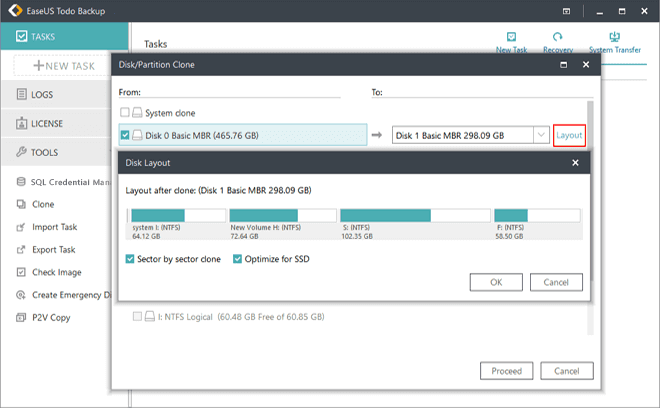
3. 다운로드 위치를 SSD에서 HDD로 어떻게 변경합니까?
다운로드의 기본 위치를 변경하려면 다음 단계를 따르세요.
1단계. Windows + E 키를 눌러 파일 탐색기를 엽니다.
2단계. 다운로드 폴더를 마우스 오른쪽 버튼으로 클릭하고 "속성"을 선택합니다.
3단계 . 위치 탭을 선택하고 다운로드 디렉토리를 SSD에서 HDD로 변경합니다.
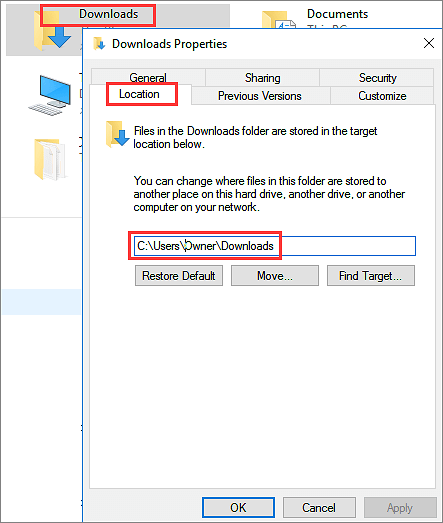
- 관련 정보
- EaseUS 알아보기
- 리셀러
- 제휴 문의
- 고객센터
- 계정 찾기


